Todas as correções para o erro ERR_TUNNEL_CONNECTION_FAILED
Corrija o erro ERR_TUNNEL_CONNECTION_FAILED no Chrome com estas soluções comprovadas. Aprenda as causas e como resolvê-las rapidamente.
Suponha que você tenha um talento especial para experimentar diferentes programas de escrita como eu, um recurso que você procurará com frequência seria um contador de palavras. Esse mesmo recurso é o motivo pelo qual sempre optei pelo Microsoft Word, com o programa exibindo o número de caracteres e palavras que inseri na tela enquanto digito.
Se você está testando as águas com o Google Docs, pode precisar de ajuda para encontrar alguns recursos, pois eles estão ocultos em algum lugar da barra de ferramentas. Felizmente, ativar e usar o recurso de contagem de palavras é tão fácil quanto em outros programas.
Leia abaixo para descobrir como fazer isso no seu PC.
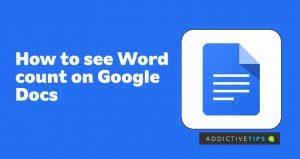
Como ativar a contagem de palavras no Google Docs
Você nunca entenderia totalmente a importância de um recurso de contagem de palavras se nunca tivesse usado um antes. Embora você possa calcular mentalmente o volume de palavras que escreveu em um documento olhando as páginas, não há sensação melhor do que vê-las em tempo real.
Com o recurso de contagem de palavras, você pode trabalhar em uma seção do documento sem exceder a contagem de palavras desejada. Mas quando se trata do Google Docs, você obtém mais do que apenas a contagem de palavras do seu documento; você também pode ver o número de caracteres que escreveu e o número de páginas que os personagens ocuparam.
Todas essas informações ajudam você a acompanhar de perto o seu trabalho e, acima de tudo, mantê-lo organizado. Com isso dito, siga as etapas para ativar a contagem de palavras no Google Docs:
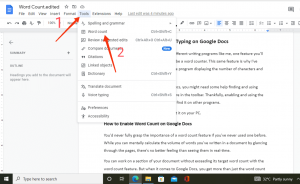
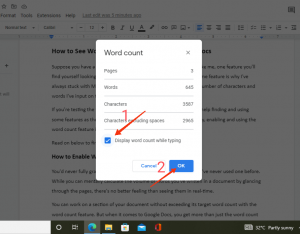
Você deve ver um pequeno menu suspenso exibindo sua contagem de palavras no canto inferior esquerdo da tela. O menu suspenso exibe apenas sua contagem de palavras por padrão, mas outras opções estão escondidas nele. Eles são os seguintes:
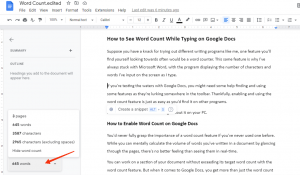
Você pode usar a última opção, Ocultar contagem de palavras , para ocultar o menu suspenso se se sentir distraído por ele. Lembre-se, se preferir não usar o menu suspenso no canto da tela e preferir verificar a contagem de palavras ocasionalmente, desmarque a opção Exibir contagem de palavras durante a digitação anterior. Dessa forma, você só poderá ver sua contagem de palavras quando acessar o menu Ferramentas > Contagem de palavras .
Como ver a contagem de palavras apenas para uma seção do seu documento
Às vezes, tudo o que você precisa verificar pode ser apenas a contagem de palavras de uma seção do seu documento. Para fazer isso,
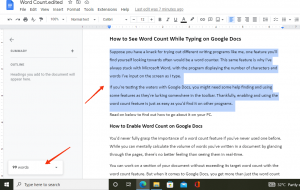
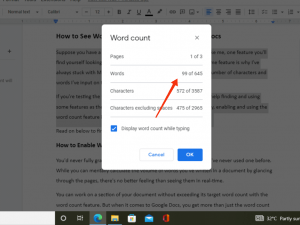
Notas Finais
Aí está! Agora você pode visualizar a contagem de palavras do seu documento no Google Docs enquanto digita. A única ressalva com esse recurso no Doc em que consigo pensar é que, ao contrário do Microsoft Word, você terá que reativar a opção Exibir contagem de palavras durante a digitação toda vez que iniciar um novo documento ou mesmo reabrir o atual.
Mas acho que isso não é um problema para alguém que passa horas em um único documento de qualquer maneira.
Corrija o erro ERR_TUNNEL_CONNECTION_FAILED no Chrome com estas soluções comprovadas. Aprenda as causas e como resolvê-las rapidamente.
Algo que eu adoro no Firefox e que me irrita constantemente no Chrome é como acesso as extensões. No Firefox, posso clicar em
Sabemos que todos os serviços do Google, como Gmail, Agenda, Maps, Google Drive etc., são coletivamente chamados de Google Apps. O gigante das buscas integrou
Use o ChatCrypt para mensagens seguras e criptografadas que mantêm suas conversas privadas. Plataforma fácil de usar, projetada para comunicação confidencial a qualquer hora e em qualquer lugar.
Há uns bons dois anos, encontrei um complemento para o Firefox que considerei uma obra de genialidade pura e simples. O complemento em questão chama-se Guia Privada e...
O WebFonter é uma extensão do Chrome e um bookmarklet que permite que você experimente fontes do FontShop, que apresenta uma grande coleção de fontes que você pode comprar.
O número de aplicativos desenvolvidos para ajudar as pessoas a encontrar coisas interessantes para fazer, encontrar pessoas para fazer coisas ou simplesmente encontrar um bom lugar para comer é enorme e
Você gasta dinheiro desnecessariamente comprando coisas na Amazon só para encontrar sua carteira vazia quando mais precisa? Não importa o quanto você gaste ou gaste
Aprenda a acessar e gerenciar as configurações do site no seu navegador. Controle as permissões de localização, câmera, microfone e muito mais no Chrome.
Encontre o melhor navegador proxy para navegação anônima, segurança aprimorada e gerenciamento de proxy perfeito. Explore as principais opções agora mesmo!






![O Agora permite que você compare produtos ao comprar itens online [Chrome] O Agora permite que você compare produtos ao comprar itens online [Chrome]](https://tips.webtech360.com/resources8/r252/image-5055-0829094639067.jpg)
